Page 1
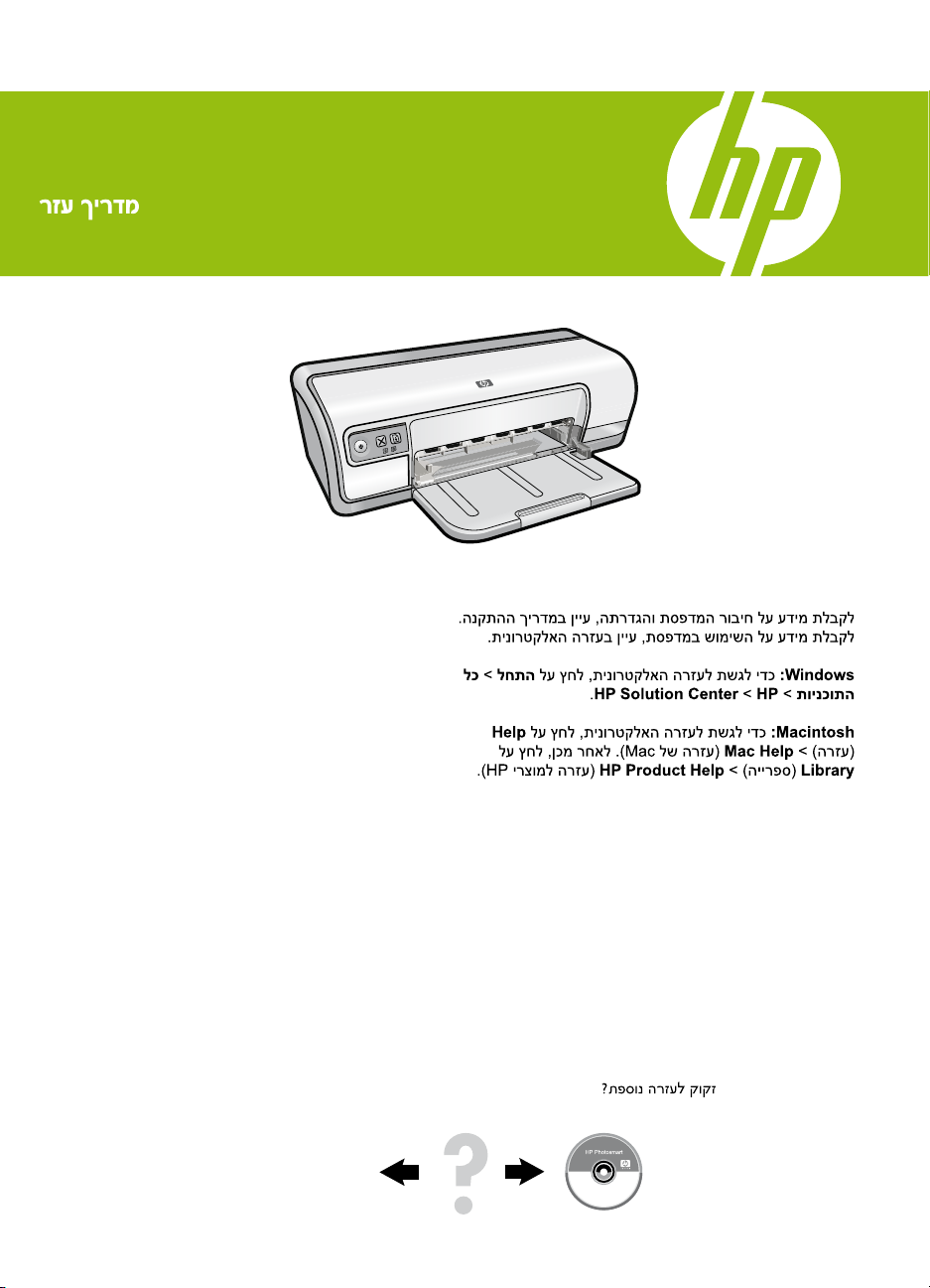
HP Deskjet D2500 series
Информацию по установке
принтера см. в руководстве
по установке. Информацию
по работе с принтером см.
на компакт-диске
с документацией.
Windows. Для доступа
к электронной справке
щелкните Пуск > Все
программы > HP >
Центр решений HP.
Macintosh. Для доступа
к электронной справке
щелкните Help (Справка) >
Mac Help (Справка Mac).
Затем щелкните Library
(Библиотека) > HP Product
Help (Справка по
продукту НР).
Справочное руководство
Дополнительная справка
www.hp.com/support
Page 2
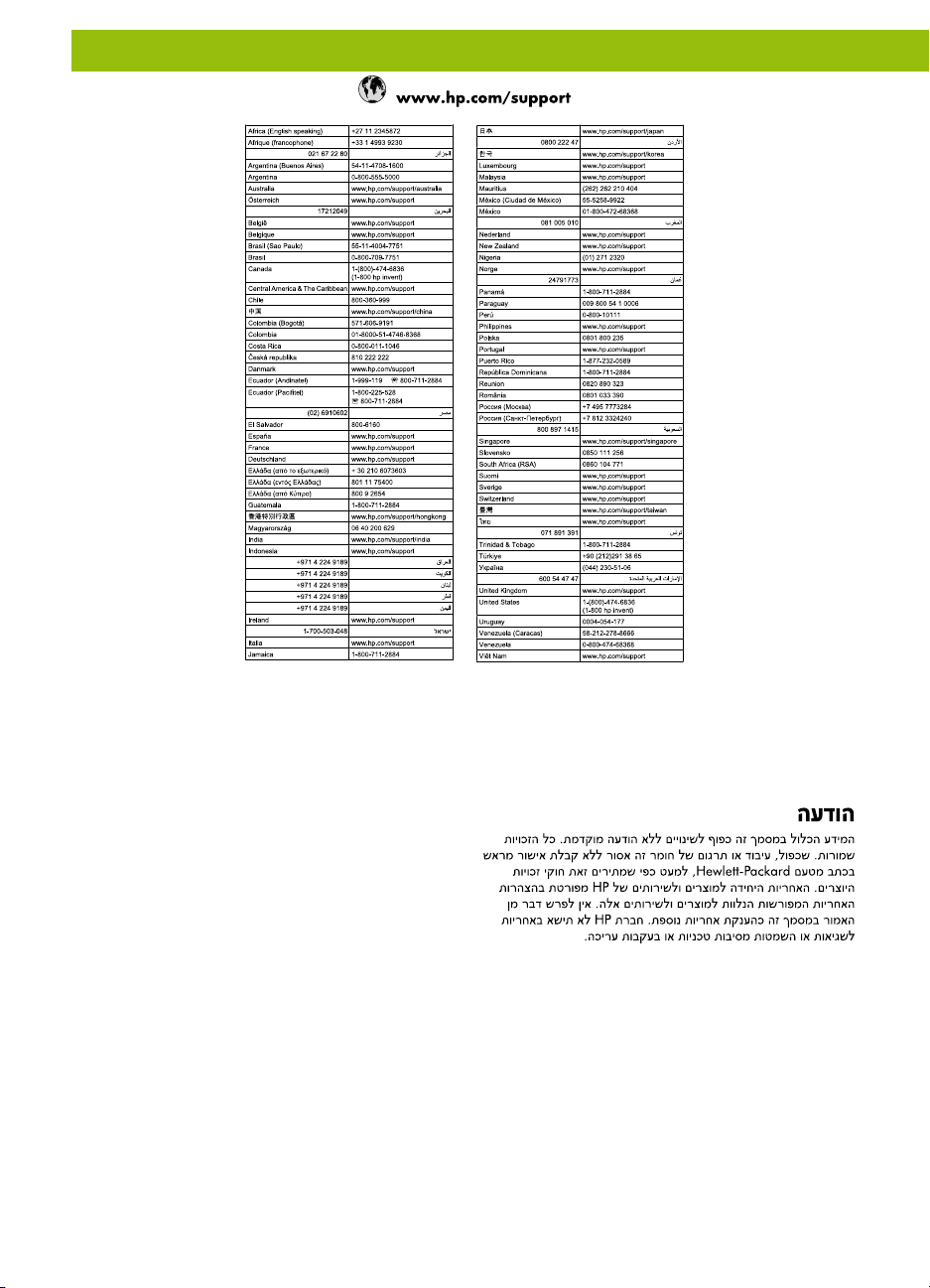
HP worldwide support
Уведомление
Сведения, содержащиеся в настоящем документе,
могут быть изменены без уведомления. С сохранением
всех прав. Воспроизведение, адаптация и перевод без
предварительного письменного разрешения Hewlett-Packard
запрещены, за исключением случаев, предусмотренных
законодательством по защите авторских прав. Гарантийные
обязательства для изделий и услуг HP приведены только
в условиях гарантии, прилагаемых к каждому изделию
и услуге. Никакие содержащиеся в данном документе
сведения не могут рассматриваться как дополнение
к этим условиям гарантии. HP не несет ответственности
за технические или редакторские ошибки и упущения
в данном документе.
Page 3
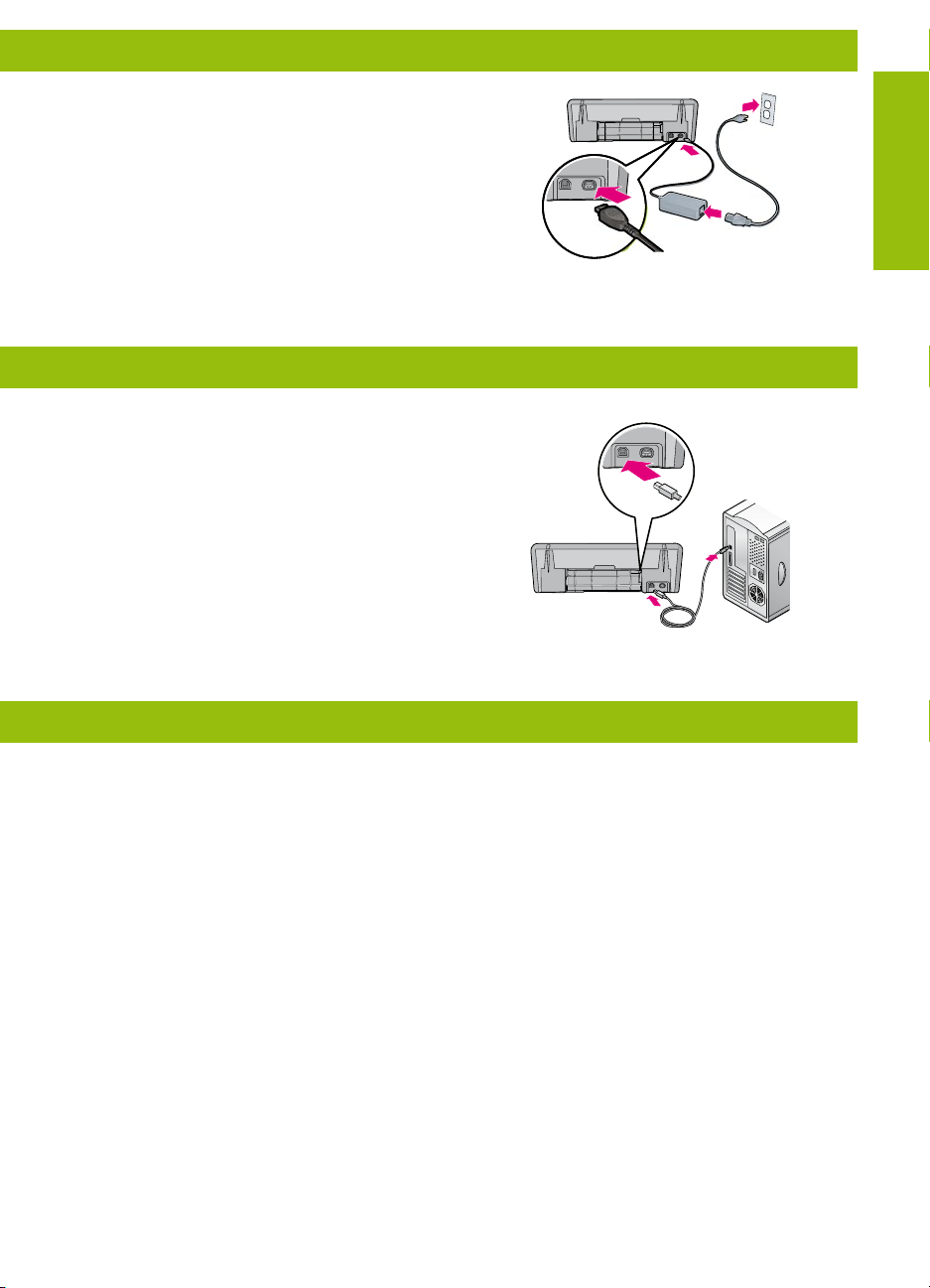
Справка по установке
Отсутствие питания
Необходимо проверить следующее.
Кабель питания подключен к электрической розетке.
•
Кабель питания надежно подключен к источнику
•
питания или к адаптеру.
Источник питания надежно подключен к принтеру.
•
Справка по установке (Windows)
Не работает при включении
Убедитесь, что принтер подсоединен и включен.
•
Убедитесь, что кабель USB напрямую соединяет
•
компьютер с принтером без использования
концентратора USB.
Если перечисленные выше условия соблюдаются,
•
но принтер не работает, отсоедините кабель USB,
заново вставьте компакт-диск и следуйте инструкциям
на экране.
Временно отключите программные межсетевые экраны
•
и закройте антивирусные программы. После установки
программного обеспечения принтера запустите эти
программы снова.
Русский
Справка по принтеру
При печати принтер подает
несколько листов бумаги
одновременно
При возникновении этой неполадки необходимо проверить
следующее.
Плотность бумаги. Необходимо использовать бумагу
•
с рекомендованными характеристиками.
Бумага формата Letter: 65 – 90 г/м²
Формат Legal: 70 – 90 г/м²
Конверты: 70 – 90 г/м²
Карточки: до 200 г/м²
Фотобумага: до 280 г/м²
Лоток для бумаги. Загрузите повторно бумагу в лоток
•
для бумаги, задвинув стопку бумаги в лоток до упора
и затем установив направляющую бумаги вплотную
к краю стопки.
Принтер не выполняет подачу
бумаги
Для устранения неполадки попробуйте выполнить
следующие действия.
Извлеките часть бумаги из входного лотка.
•
Извлеките бумагу из входного лотка, а затем загрузите
•
ее заново.
Не загружайте в принтер одновременно бумагу
•
разных типов.
Используйте бумагу другого типа.
•
Page 4
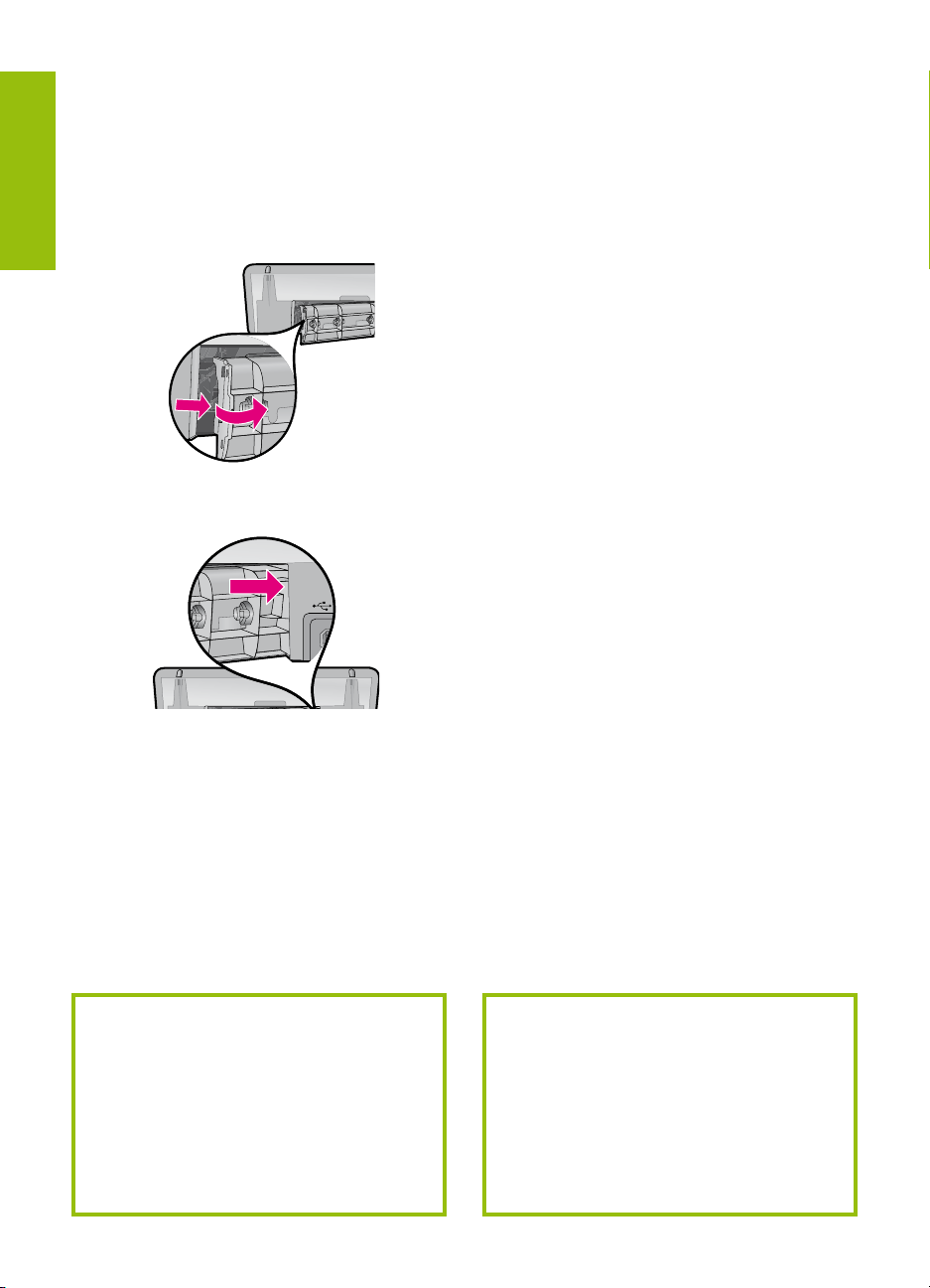
Замятие бумаги
Извлеките бумагу из лотка для бумаги.
1.
При печати этикеток убедитесь, что этикетка
2.
не отделилась от основы при прохождении
через механизмы принтера.
Выключите принтер.
3.
Отсоедините кабель питания от розетки электросети.
4.
Снимите заднюю дверцу принтера. Сдвиньте
5.
рукоятку вправо и вытяните на себя дверцу.
Русский
Извлеките замятую бумагу со стороны задней панели
6.
принтера и аккуратно установите на место заднюю
дверцу.
Если замятую бумагу не удается извлечь со стороны
7.
задней панели принтера, поднимите крышку принтера,
удалите замятую бумагу с передней стороны принтера
и опустите крышку.
Загрузите повторно бумагу в лоток для бумаги.
8.
Подсоедините кабель питания к розетке электросети.
9.
Включите принтер.
10.
Распечатайте документ повторно.
11.
Задание на печать ожидает
очереди на обработку (Windows)
При отмене задачи в процессе печати может произойти сбой
в работе программы.
Убедитесь, что для печати документов используется
•
принтер по умолчанию. Откройте папку “Принтеры”
или “Принтеры и факсы” и убедитесь, что напротив
значка данного принтера установлен флажок. Если
одному и тому же принтеру соответствует несколько
значков, удалите лишние значки.
Убедитесь, что принтер не переведен в режим
•
приостановки печати. Щелкните правой кнопкой
мыши значок принтера и просмотрите контекстное
меню.
Если служба печати не отвечает, перейдите
•
в папку инструментов администрирования на
данном компьютере, дважды нажмите “Службы”,
затем дважды нажмите диспетчер очереди печати.
Выберите “Остановить”, а затем “Начать” для
перезапуска услуги печати.
Расход чернил
Примечание. Чернила из картриджей в процессе
печати расходуются в следующих режимах: в процессе
инициализации, который подготавливает устройство
и картриджи к печати, а также в процессе обслуживания
печатающей головки, обеспечивающем чистоту
печатающих сопел и равномерную подачу чернил.
Кроме того, некоторое количество чернил остается
в израсходованном картридже. Дополнительную
информацию см. по адресу www.hp.com/go/inkusage.
Минимальные системные
требования
Информацию о минимальных системных требованиях
см. в файле Readme. Для доступа к файлу Readme
щелкните Пуск > Все программы > HP > Deskjet D2500
series > Readme.
Page 5
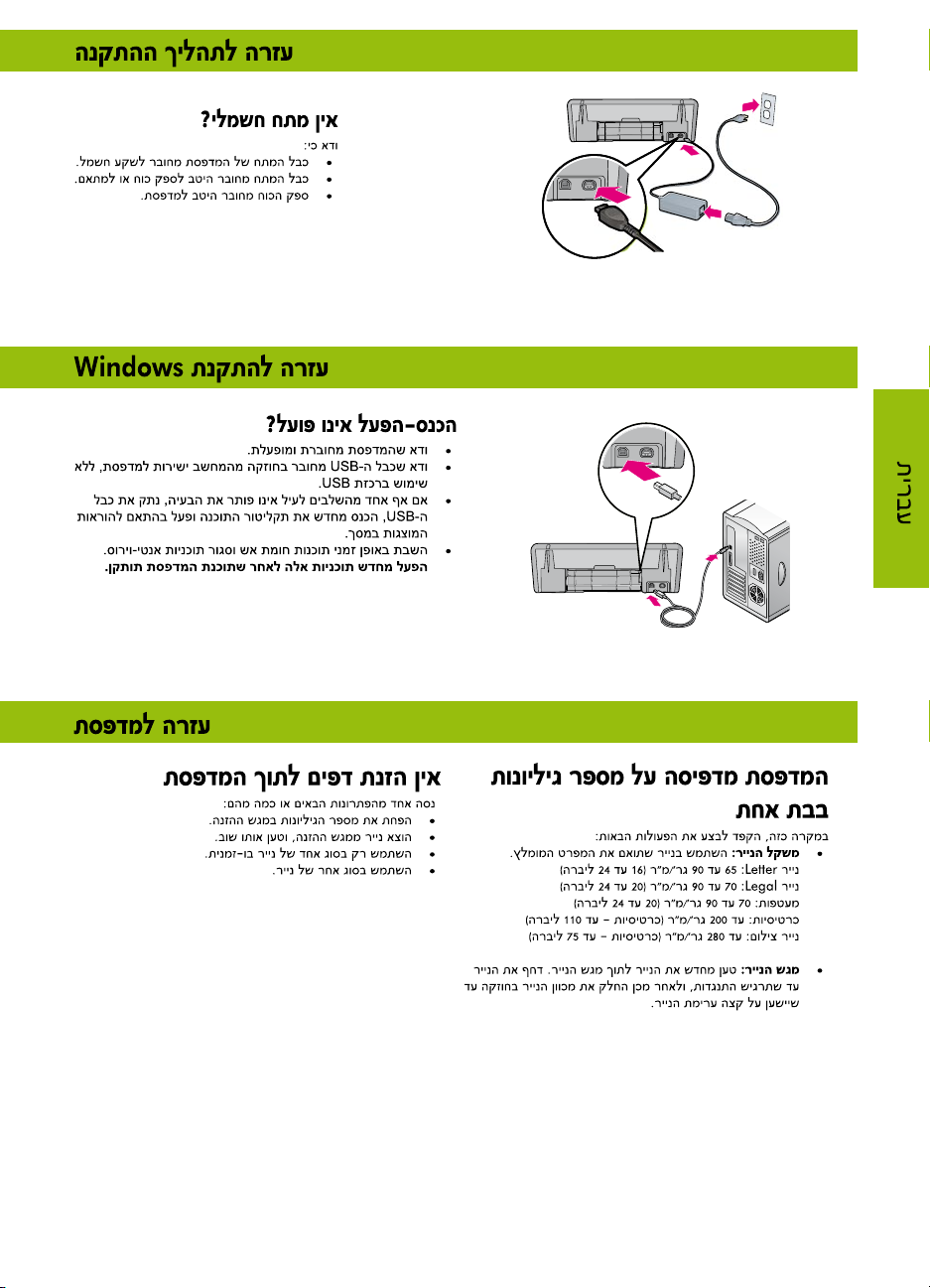
Page 6
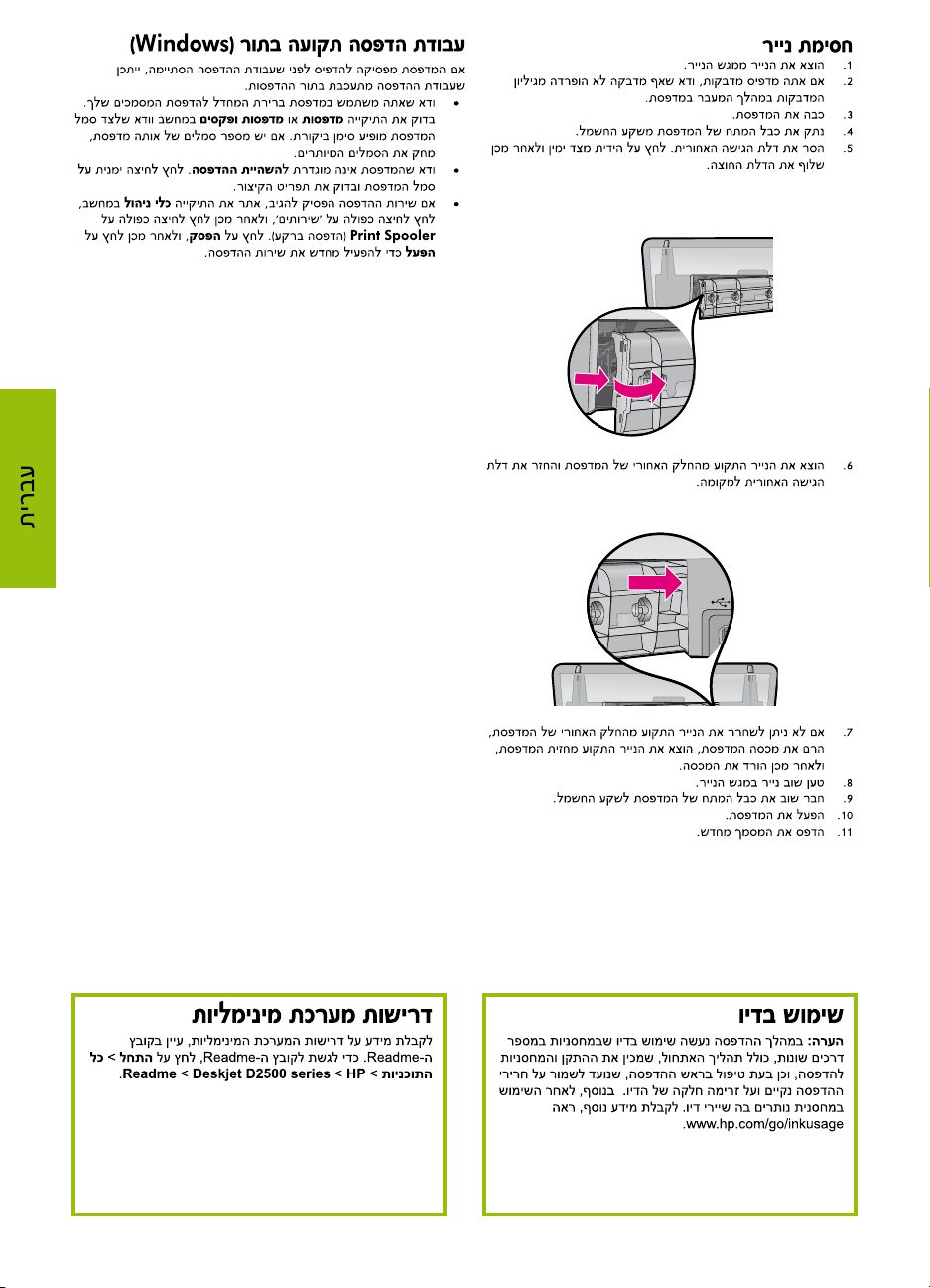
Page 7
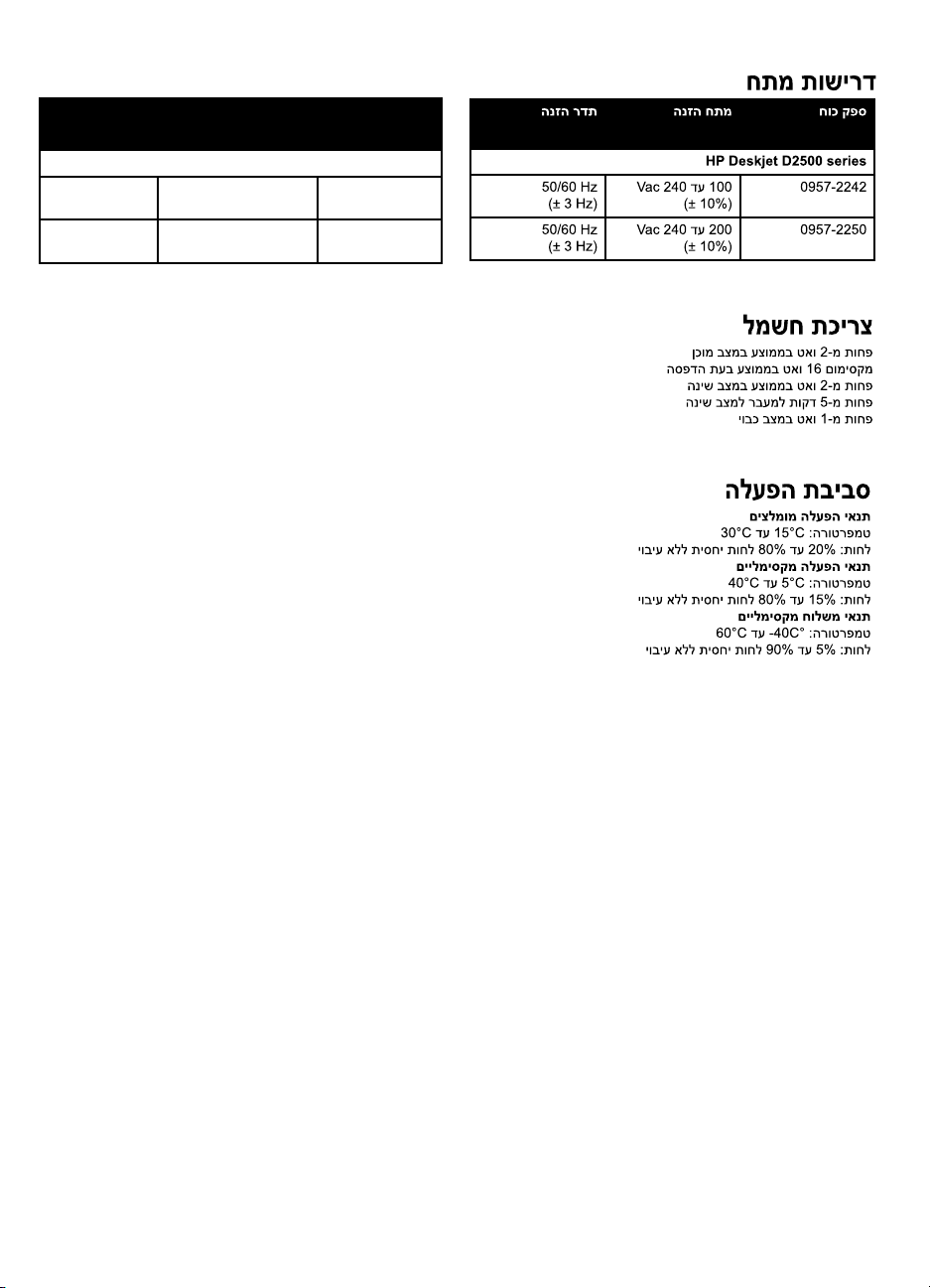
Требования
к электропитанию
Блок питания Входное напряжение Входная частота
HP Deskjet D2500 series
0957-2242 100-240 В~
(± 10%)
0957-2250 200-240 В~
(± 10%)
50/60 Гц
(± 3 Гц)
50/60 Гц
(± 3 Гц)
Потребляемая мощность
В режиме готовности в среднем не более 2 Вт
В режиме печати в среднем не более 16 Вт
В режиме ожидания в среднем не более 2 Вт
Время переключения в режим ожидания не более 5 мин
Менее 1 Вт в выключенном состоянии
Условия эксплуатации
Рекомендуемые условия эксплуатации
Температура: 15 – 30°C
Влажность: относительная влажность 20 – 80%
Предельно допустимые условия эксплуатации
Температура: 5 – 40°C
Влажность: относительная влажность 15 – 80%
Предельно допустимые условия транспортировки
Температура: -40 – +60°C
Влажность: относительная влажность 5 – 90%, без конденсации
Page 8

Положение об ограниченной гарантии на принтер HP
A. Условия ограниченной гарантии
1. Компания Hewlett-Packard (HP) гарантирует конечному пользователю, что в вышеуказанных изделиях HP отсутствуют
дефекты, связанные с качеством материалов или изготовления, в течение вышеуказанного срока, который
отсчитывается с момента покупки изделия пользователем.
2. В отношении программного обеспечения ограниченная гарантия HP распространяется только на сбои при выполнении
программных инструкций. Компания HP не гарантирует бесперебойной и безошибочной работы любой программы.
3. Ограниченная гарантия HP распространяется только на те дефекты, которые возникли в результате нормальной
эксплуатации изделия, и не распространяется на любые другие неполадки, включая неполадки, причиной которых
является:
а. техническое обслуживание или модификация изделия с нарушением инструкции по эксплуатации;
б. использование программного обеспечения, материалов для печати, деталей и принадлежностей,
не поставляемых или не поддерживаемых компанией HP;
в. случаи эксплуатации, не соответствующей техническим характеристикам изделия;
г. Несанкционированная модификация или использование не по назначению.
4. Установка в принтеры HP картриджей других изготовителей или повторно заправленных картриджей не влияет ни на
гарантийное соглашение с пользователем, ни на какие-либо соглашения компании HP с пользователем относительно
технической поддержки. Однако в том случае, если вероятной причиной конкретного сбоя или повреждения принтера
является установка картриджа другого изготовителя или повторно заправленного картриджа либо использование
картриджа с истекшим сроком службы, компания HP взимает плату за время и материалы, необходимые для
устранения этого сбоя или повреждения, по стандартным расценкам.
5. Если в течение действующего гарантийного периода компания HP получит уведомление о дефекте в изделии,
на которое распространяется гарантия HP, компания HP обязуется по своему выбору либо отремонтировать,
либо заменить изделие.
6. Если компания HP окажется не в состоянии отремонтировать или заменить дефектное изделие, на которое
распространяется гарантия HP, компания HP обязуется в течение приемлемого срока после получения уведомления
о дефекте возместить продажную стоимость изделия.
7. Компания HP не принимает на себя никаких обязательств по ремонту, замене или возмещению стоимости до тех пор,
пока пользователь не вернет дефектное изделие компании HP.
8. Любое изделие, на которое заменяется дефектное изделие, может быть новым либо равноценным новому, при
условии, что его функциональные возможности по крайней мере равны возможностям заменяемого изделия.
9. Изделия компании HP могут содержать восстановленные детали, компоненты или материалы, эквивалентные новым
по своим характеристикам.
10. Ограниченная гарантия HP действительна в любой стране или регионе, в котором компания HP продает изделия,
на которые распространяется данная гарантия. Контракты на дополнительное гарантийное обслуживание, например,
на обслуживание по месту установки, могут заключаться любым уполномоченным обслуживающим предприятием
HP в странах, где сбыт изделий осуществляется HP или уполномоченными импортерами.
В. Ограничения гарантии
В ПРЕДЕЛАХ, ДОПУСКАЕМЫХ МЕСТНЫМ ЗАКОНОДАТЕЛЬСТВОМ, НИ КОМПАНИЯ HP, НИ СТОРОННИЕ
ПОСТАВЩИКИ, НЕ ДАЮТ НИКАКИХ ДОПОЛНИТЕЛЬНЫХ ГАРАНТИЙ ИЛИ УСЛОВИЙ, ЯВНЫХ ИЛИ
ПОДРАЗУМЕВАЕМЫХ ГАРАНТИЙ ИЛИ УСЛОВИЙ КОММЕРЧЕСКОЙ ЦЕННОСТИ, УДОВЛЕТВОРИТЕЛЬНОГО
КАЧЕСТВА ИЛИ ПРИГОДНОСТИ ДЛЯ КОНКРЕТНОЙ ЦЕЛИ.
C. Ограничение ответственности
1. В пределах, допускаемых местным законодательством, возмещение ущерба, определяемое настоящей Гарантией,
является единственным и исключительным возмещением ущерба, предоставляемым пользователю.
2. В ТОЙ СТЕПЕНИ, В КОТОРОЙ ЭТО ДОПУСКАЕТСЯ МЕСТНЫМ ЗАКОНОДАТЕЛЬСТВОМ, ЗА ИСКЛЮЧЕНИЕМ
ОТВЕТСТВЕННОСТИ, ОСОБО ОГОВОРЕННОЙ В НАСТОЯЩЕМ ГАРАНТИЙНОМ ОБЯЗАТЕЛЬСТВЕ, НИ КОМПАНИЯ
HP, НИ ЕЕ НЕЗАВИСИМЫЕ ПОСТАВЩИКИ НИ ПРИ КАКИХ ОБСТОЯТЕЛЬСТВАХ НЕ НЕСУТ ОТВЕТСТВЕННОСТИ НИ
ЗА КАКИЕ ПРЯМЫЕ, КОСВЕННЫЕ, ОСОБЫЕ, СЛУЧАЙНЫЕ ИЛИ ВОСПОСЛЕДОВАВШИЕ УБЫТКИ, ПОНЕСЕННЫЕ
В РЕЗУЛЬТАТЕ КОНТРАКТНЫХ, ГРАЖДАНСКИХ И ИНЫХ ПРАВОВЫХ ОТНОШЕНИЙ, НЕЗАВИСИМО ОТ ТОГО, БЫЛИ
ЛИ ОНИ ОПОВЕЩЕНЫ О ВОЗМОЖНОСТИ ТАКИХ УБЫТКОВ.
D. Местное законодательство
1. Настоящая гарантия дает пользователю определенные юридические права. Покупатель может иметь и другие права,
которые варьируются в зависимости от штата на территории Соединенных Штатов Америки, от провинции на
территории Канады и от страны в других регионах мира.
2. В части Гарантии, не соответствующей местному законодательству, ее следует считать измененной в соответствии
с местным законодательством. В соответствии с местным законодательством некоторые ограничения ответственности
производителя и ограничения условий настоящей Гарантии могут не относиться к заказчику. Например, некоторые
штаты США, а также другие государства (включая провинции Канады), могут:
а. исключить действие оговорок и ограничений, упомянутых в настоящем Положении о гарантии, как ограничивающие
установленные в законном порядке права потребителей (например, в Великобритании);
б. каким-либо иным образом ограничить возможность производителя применять такие оговорки или ограничения;
в. предоставить пользователю дополнительные права на гарантийное обслуживание, указать длительность действия
предполагаемых гарантий, от которых производитель не может отказаться, либо не допустить ограничения срока
действия предполагаемых гарантий.
3. УСЛОВИЯ НАСТОЯЩЕГО ПОЛОЖЕНИЯ О ГАРАНТИИ, ЗА ИСКЛЮЧЕНИЕМ РАЗРЕШЕННЫХ НА ЗАКОННОМ
ОСНОВАНИИ, НЕ ИСКЛЮЧАЮТ, НЕ ОГРАНИЧИВАЮТ И НЕ ИЗМЕНЯЮТ, А ЛИШЬ ДОПОЛНЯЮТ ОБЯЗАТЕЛЬНЫЕ
ПРАВА, УСТАНОВЛЕННЫЕ ПО ЗАКОНУ И ПРИМЕНИМЫЕ К ПРОДАЖЕ ПРОДУКТОВ HP ТАКИМ
ПОЛЬЗОВАТЕЛЯМ.
Продукт HP Срок ограниченной гарантии
Носитель с программным обеспечением 90 дней
Принтер 1 год
Печатающие картриджи или картриджи с чернилами до первого из следующих событий: момента, когда в
картридже закончатся чернила HP или даты "окончания
гарантии", указанной на картридже. Данная гарантия не
распространяется на изделия HP, которые подвергались
перезарядке, доработке, процедурам восстановления
работоспособности, а также на изделия, подвергавшиеся
неправильной эксплуатации или нерегламентированным
воздействиям.
Дополнительные принадлежности 1 год, если не указано иное
Page 9

Page 10

Эта страница умышленно оставлена пустой
Page 11

Page 12

Регламентирующие сведения
Нормативный идентификационный номер модели
В целях нормативной идентификации данному изделию присвоен
нормативный номер модели. Нормативный номер данной
модели - VCVRA-0810. Его следует отличать от коммерческого
наименования (HP Deskjet D2500) и номеров изделий
(CB671A и др.).
Поиск информации
Устранение неполадок, технические характеристики
изделия, официальные уведомления, информация
об охране окружающей среды и иная нормативная
информация находится в электронной справке,
установленной на компьютере.
Номера картриджей
RU
Принтер может быть укомплектован картриджами для демонстрационной
печати. Их ресурс значительно ниже ресурса сменных картриджей.
HE
*CB671-90014*
*CB671-90014*
*CB671-90014*
© 2007 Hewlett-Packard Development Company.
Windows® is a U.S. registered trademark of Microsoft Corporation.
Черный 121
Трехцветный
121
Printed in [country] 12/2007
Printed in [country] 12/2007
